Как переустановить Windows 10 без потери данных
В этом руководстве о том, как переустановить Windows 10 без потери данных. Все ваши программы Win32, установленные по пути C:\Program Files, останутся после обновления новых файлов системы.
Если ваша система стала медленно работать, стали появляться неустранимые ошибки, SFC или DISM не могут восстановить целостность системы, то лучшим решением будет воспользоваться MediaCreationTool от Microsoft.
Наверняка вы искали способ в интернете, как переустановить Win10 без потери данных, и натыкались на одинаковые методы, где нужно зайти в "Параметры" и начать восстановление с сохранением файлов. Данный способ сохранит только файлы рабочего стола и приложения UWP (Microsoft Store) - остальное будет всё удалено. К примеру, удалятся игровые лаунчеры, сами игры и программы, если они расположены на диске C.
Важно: Этот способ не подойдет, если вы решили переустановить систему с флешки. Если у вас Win10 не загружается на рабочий стол, то можно попробовать загрузиться через безопасный режим или попытаться восстановить систему с флешки.
Переустановка Windows 10 без потери данных
Шаг 1. Переходим на сайт Microsoft и нажимаем ниже на "Скачать средство сейчас", чтобы загрузить MediaCreationTool последней версии.
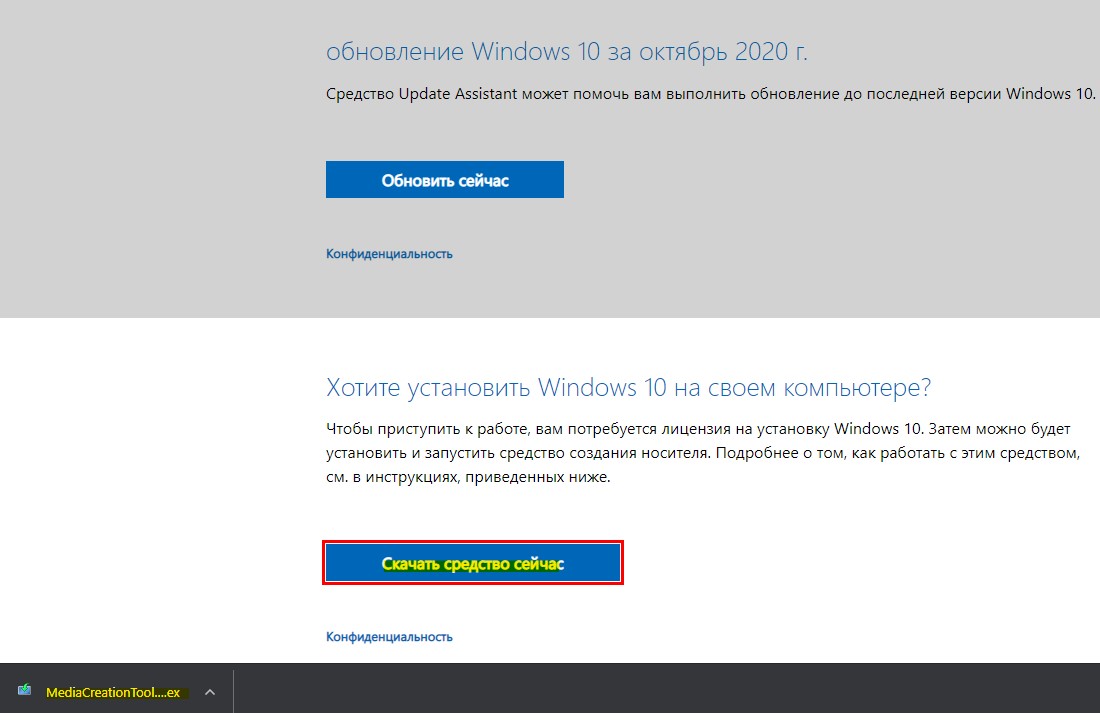
Шаг 2. Запускаем скаченную утилиту MediaCreationTool от Microsoft и соглашаемся с принятием соглашения. Далее утилита проверит вашу систему на совместимость и проверку версий, после чего будет выбор между обновлением и созданием установочного носителя. Именно "Обновить этот компьютер сейчас" и переустановит систему Windows 10 до последней версии без потери данных.

Шаг 3. Далее будет скачиваться последняя версия Windows 10 для дальнейшей установки. Если вы хотите сохранить все установленные программы в системе, то выберите пункт "Сохранить личные файлы и приложения". Это позволит вам переустановить Windows 10 без потери данных.
Важно: MediaCreationTool может начинать этап заново несколько раз. На самом деле, она скачивает и устанавливает другие нужные файлы.
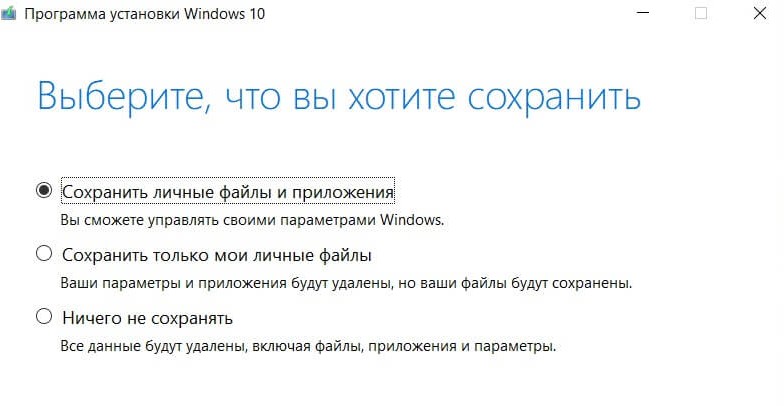

 myWEBpc
myWEBpc